word裡面的頁碼怎麼設置?Word頁碼怎麼設置?我們在Word設置頁碼是為了讓我們的文檔看起來更加的規範Word頁碼設置還可以幫助我們查找文檔内容那麼Word頁碼該怎麼設置呢?大家可以看看下面這兩種方法,我來為大家講解一下關于word裡面的頁碼怎麼設置?跟着小編一起來看一看吧!
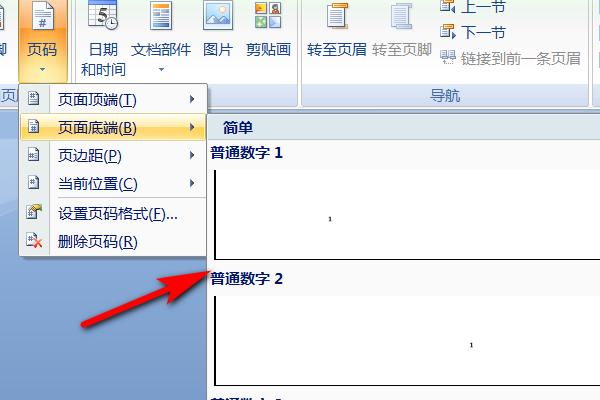
Word頁碼怎麼設置?我們在Word設置頁碼是為了讓我們的文檔看起來更加的規範。Word頁碼設置還可以幫助我們查找文檔内容。那麼Word頁碼該怎麼設置呢?大家可以看看下面這兩種方法。
方法一:從第一頁設置
1、在Word的“開始”界面中,點擊“頁碼”在其下拉菜單欄裡點擊“頁面頂部”,選擇普通數字“2”。
2、接着點擊頁面中的“頁碼”,在其下拉菜單欄中點擊“設置頁碼格式”。
3、接着在“頁碼格式”界面中,設置頁碼編号為“起始頁碼”,然後在起始頁碼中輸入“1”,最後點擊确定就可以了。
方法二:在任意頁設置
1、首先我們把光标移動到第2頁結束第3頁開始的地方。然後在Word的“布局”頁面中,點擊“分隔符”下拉菜單欄裡的“下一頁”。
2、然後在插入頁面中點擊“頁碼”,然後在其下拉菜單欄裡點擊“頁面底部”,選擇“普通數字2”。然後在頁眉和頁腳界面中,點擊“鍊接到前一節”圖标,在彈出頁面選擇“是”就可以了。
3、然後在頁面中的“頁碼”下拉菜單欄裡點擊“設置頁碼格式”。然後在彈出的“頁碼格式”頁面中,設置編号格式為“1.2,3…”,在頁碼編号的起始頁碼中輸入“1”,然後點擊确定就可以了。
以上就是Word頁碼設置的兩種方法,大家可以根據個人需要進行選擇,希望能幫助到大家。
更多精彩资讯请关注tft每日頭條,我们将持续为您更新最新资讯!




